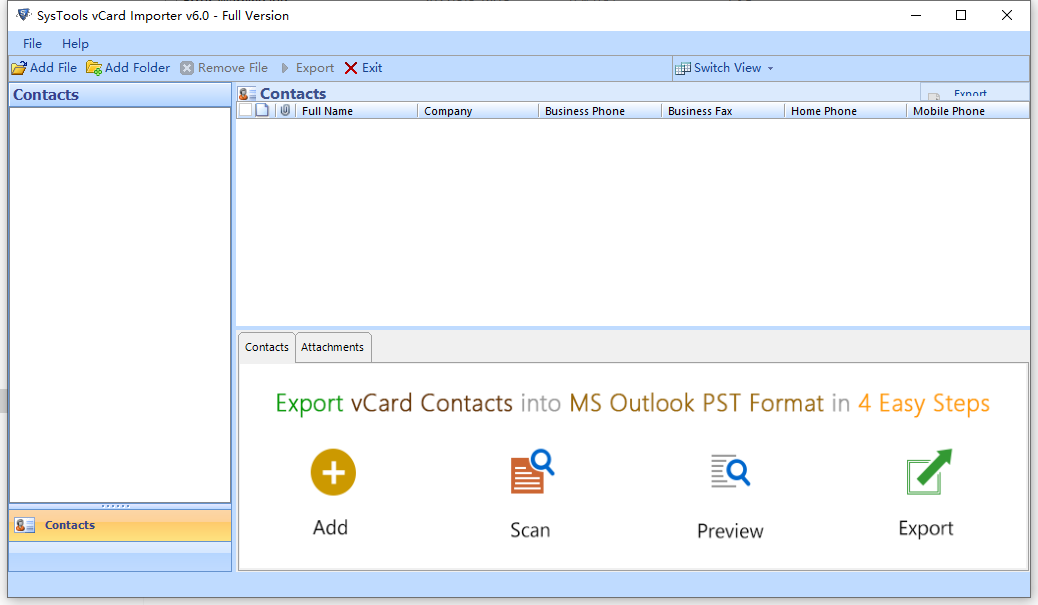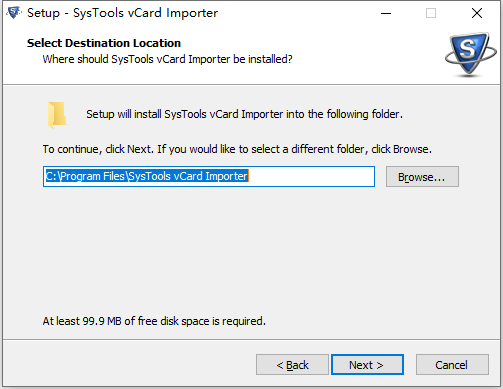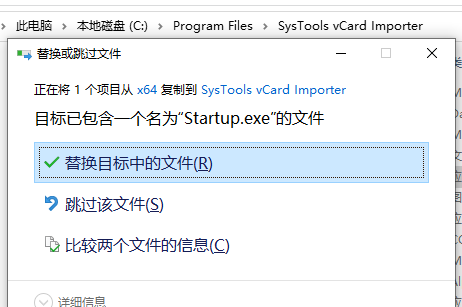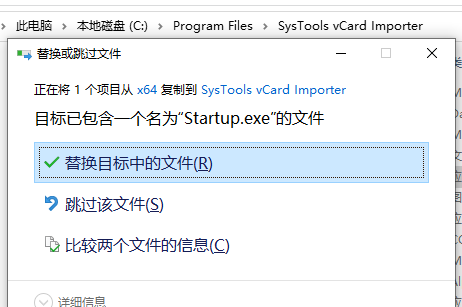
功能特色
1、支持多平台创建的vCard
SysTools vCard Importer 工具是一个高度先进的工具,具有许多功能。它支持v2.1、v3.0、v4.0等各种版本的vCard文件。它能够导入不同平台创建的vCard数据文件。Outlook,Skype,G Suite,Webmail,iCloud 生成的VCF文件可以轻松导入PST格式。
2、将vCard文件批量导入
Outlook将多个VCF联系人导出到Outlook PST文件的工具,允许您将保存在单个vCard文件夹中的多个联系人导出到MS Outlook 配置文件。该软件允许您添加其中保存有多个vCard文件的文件夹。此外,它会将VCF文件导出到Outlook联系人文件夹,而不会丢失任何详细信息
3、在Outlook 中导入电子名片
为了将vCard文件保存为Outlook中的联系人;vCard Converter为您提供三个选项:
保存在现有的MS Outlook PST文件中
/直接保存到MS Outlook配置文件中
创建新的MS Outlook PST文件
4、在现有PST 中保存vCard
如果您想将vCard联系人批量导入系统上可用的孤立PST文件,则此选项对您很有帮助。只需提供您想要将联系人作为vCard保存到Outlook 2007/2010的所需PST文件的位置。然后,该软件会将VCF联系人传输到所选文件夹中的Outlook。稍后,您可以在Outlook中打开和查看PST文件。
5、将VCF保存在MS Outlook配置文件中
如果您已经配置了MS Outlook配置文件;然后选择此选项将具有多个联系人的VCF文件导入 Outlook。该软件会自动将VCF文件保存到您个人资料的当前MS Outlook联系人文件夹中。为此,您只需选择要在其中移动联系人的Outlook配置文件。
6、创建新的MS Outlook PST
借助此选项,您可以创建一个单独的PST文件,其中仅包含vCard联系人。该软件将多个VCF联系人导入到Outlook联系人(PST文件)中,可以将其添加到任何Outlook 配置文件中以用于打开和查看目的。在这里,软件会提示您提供创建和保存PST文件的位置。稍后,您可以在MS Outlook 配置文件中添加PST文件。
7、生成即时摘要
当您开始将VCF文件批量上传到Outlook 2019、2016,2013,2010,2007时,软件将向您显示一个小的摘要详细信息。此报告包括使用选定导入选项转换的vCard文件的目标和目标路径信息。此外,您可以实时查看正在转换的vCard的基本详细信息,例如:联系人的名字、姓氏、电子邮件地址和职位。
8、提供添加的VCF文件的预览
查看插入的vCard文件,其中包含姓名、公司、商务电话、商务传真、家庭电话、移动电话等所有字段以及工具提供所有联系人详细信息的预览,如姓名、昵称、出生日期、配偶等.附件、注释和图像在单独的列中。
9、通过快捷键执行功能
工具给定选项和快捷键功能来执行任务。使用键盘按钮,您可以轻松执行导入过程。使用ALT+A添加文件,ALT+F添加文件夹,ALT+Q删除文件,ALT+
SHIFT +Q删除所有添加的VCF文件,ATL +E导出文件,ALT+箭头键/鼠标单击选择多个联系人用于导出,要退出该工具可以使用ALT+F4。
使用帮助
1、简单的迁移
在Windows 机器上启动vCard Importer Tool,然后单击Add File/folder以在工具中加载vCard文件。
选择要在Outlook中导入的文件。选择导出类型:现有的MS Outlook PST文件、Microsoft Outlook 配置文件和新的MS Outlook PST文件。
该过程成功完成后,您可以将文件导入MS Outlook。
2、高级(定制)迁移
开始》所有程序》SysTools@vCard Importer»SysTools@vCard Importer»检查先决条件窗口将出现。
加载vCard文件
SysTools vCard Importer 主屏幕单击添加文件以在软件中加载VCF文件。
选择VCF文件并单击打开以在工具中加载文件。
已添加vCard文件。您还可以一次添加多个文件。
要添加VCF文件的文件夹,请单击添加文件夹选项。
现在,在系统中找到该文件夹,然后单击“确定”添加它。
软件中添加了一个文件夹。
带有联系人和附件预览。
您可以从切换视图选项(即水平或垂直)更改视图。
选择要转换为Outlook PST的VCF文件,然后单击左上角的导出按钮。如果要导入选择性文件,请选择Export Selected选项。
导入选项
该软件支持三个导入选项:现有Microsoft Outlook(PST文件):将vCard导入未配置任何 Outlook配置文件(也称为孤立文件)的PST文件。
Microsoft Outlook 配置文件:将vCard 导入使用当前 Outlook配置文件配置的PST文件。新建Microsoft Outlook(PST文件):生成新的PST文件以从所选文件夹中导入vCard联系人。
注意:您需要在Outlook上导入/打开PST文件以查看其中的联系人或进一步使用它。
根据您的导入vCard 选项,最后一部分表示进一步的选择:现有Microsoft Outlook(PST 文件):选择使用此选项导入vCard文件的选项时,软件将要求您浏览并选择机器上的PST文件。
新Microsoft Outlook(PST文件):选择此选项后,您必须选择一个目标文件夹来生成新的PST文件,该文件将由软件使用导入的vCard联系人创建。
Microsoft Outlook 配置文件:当您选择此作为导出选项时,请在此步骤的下拉列表中选择一个配置文件以将联系人导入。
浏览目标位置以保存文件。之后,单击“导出”按钮开始该过程。
进程的实时状态将显示文件夹名称、项目计数和目标路径等详细信息。
导入完成会出现一个窗口,提示大致相同。点击确定
显示有关该过程的详细信息的报告。单击保存以CSV格式存储它。
选择一个目标文件夹来保存CSV文件。
报告已成功保存。
现在在MS Outlook上查看导入的联系人以验证